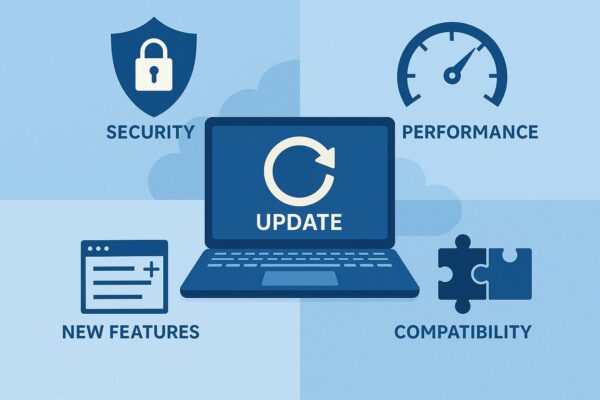ทำไมต้องอัปเดตคอมพิวเตอร์ให้เป็น Version ปัจจุบันตลอดเวลา?
1. ความปลอดภัย (Security Updates) การอัปเดตด้านความปลอดภัยคือหัวใจสำคัญที่สุด เพราะ: ช่องโหว่ (Vulnerabilities) ทุกระบบปฏิบัติการมีช่องโหว่เสมอ เช่น buffer overflow, privilege escalation แฮกเกอร์สามารถใช้ช่องโหว่เหล่านี้เพื่อแอบรันโค้ดอันตราย, ขโมยข้อมูล, ล็อกไฟล์คุณเพื่อเรียกค่าไถ่ (ransomware) ตัวอย่างภัยจริง: WannaCry Ransomware (2017):ใช้ช่องโหว่ใน Windows ที่ Microsoft เคยอัปเดตไปแล้ว แต่หลายคนไม่อัป ทำให้โดนกันทั่วโลก ระบบที่ได้รับผล: Windows / macOS / Linux โปรแกรม antivirus, web browser (เช่น Chrome, Firefox), Adobe Reader ฯลฯ 2. แก้ไขข้อผิดพลาด (Bug Fixes) บั๊กในซอฟต์แวร์อาจทำให้ระบบ: ใช้งานผิดปกติ เช่น เปิดโปรแกรมแล้วค้าง, คีย์บอร์ดพิมพ์ไม่ได้, ไฟล์หาย ทำให้สูญเสียข้อมูลโดยไม่ตั้งใจ ตัวอย่างบั๊ก: Excel คำนวณผิดในบางกรณี (เคยเกิดใน Office 2007) macOS เวอร์ชันหนึ่งเคยเปิดสิทธิ์ root โดยไม่ต้องใส่รหัสผ่าน (แก้ด้วย update ทันที) การอัปเดตช่วยลดปัญหาทางเทคนิคที่ไม่คาดคิดและยากต่อการแก้ไขด้วยตัวเอง 3. ปรับปรุงประสิทธิภาพ (Performance Improvements) ทำให้ระบบเร็วขึ้น: ปรับปรุงการจัดการ RAM, CPU ให้มีประสิทธิภาพ ลดโหลดของโปรเซสเบื้องหลัง ปรับเวลา…